Rumah >tutorial komputer >pengetahuan komputer >Bagaimana untuk menyambung pencetak ke komputer Bagaimana untuk menambah pencetak secara manual pada komputer
Bagaimana untuk menyambung pencetak ke komputer Bagaimana untuk menambah pencetak secara manual pada komputer
- PHPzke hadapan
- 2024-02-22 17:34:201302semak imbas
Editor PHP Xinyi mengajar anda cara menyambungkan pencetak ke komputer dan menambah pencetak secara manual. Menyambung pencetak ke komputer biasanya boleh dilakukan melalui kabel USB atau rangkaian wayarles, langkah khusus bergantung pada model pencetak dan sistem komputer. Untuk menambah pencetak secara manual, anda perlu membuka panel kawalan, pilih peranti dan pencetak, klik butang "Tambah Pencetak" dan ikut wizard untuk melengkapkan. Jika anda mempunyai sebarang pertanyaan lanjut, sila semak panduan yang lebih terperinci.
Hanya pilih maklumat pencetak dan pemacu pada halaman Tambah Pencetak komputer dan batalkan tetapan perkongsian pencetak.

Tutorial berlaku
Model: Lenovo AIO520C
Sistem: Windows10 Professional Edition
Analisis
1Selepas menyambungkan komputer dan pencetak dengan kabel data, klik pada Panel Kawalan dalam Mula.
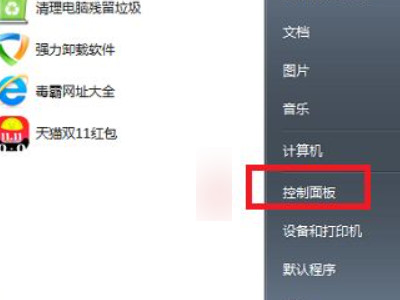
2Selepas memilih perkakasan dan bunyi, klik untuk memasukkan peranti dan pencetak.
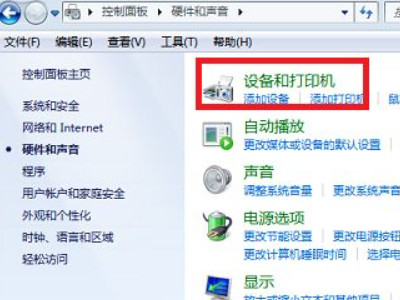
3Dalam halaman Peranti dan Pencetak, klik Tambah Pencetak.
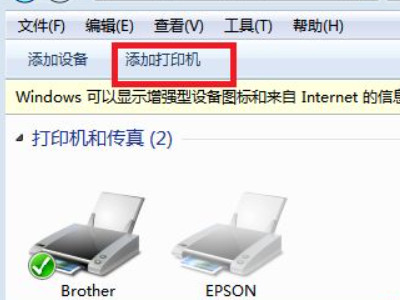
4Pilih untuk menambah pencetak tempatan dalam antara muka pop timbul.
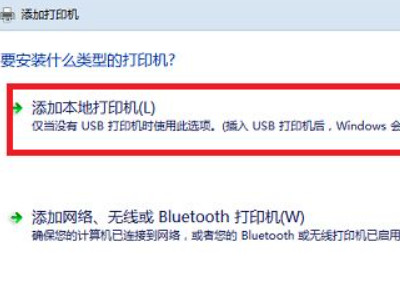
5Selepas memilih jenis port pencetak, klik Seterusnya.
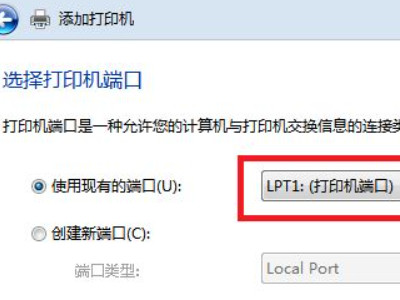
6Selepas memilih pengeluar pencetak dan model pencetak, klik Have Disk.

7Selepas memilih Semak imbas dalam kotak dialog pop timbul, klik pada pemacu pencetak dalam cakera.
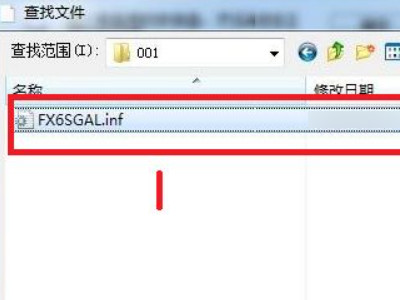
8Kembali ke antara muka sebelumnya dan klik Seterusnya, masukkan nama pencetak.

9Dalam tetapan perkongsian pencetak pop timbul, klik Batal.
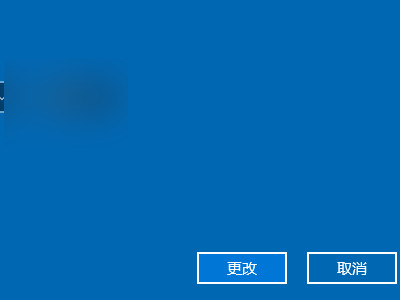
Tambahan: Cara memasang pemacu pencetak pada komputer
1Klik Mula dalam komputer, kemudian klik Peranti dan Pencetak dalam Panel Kawalan.
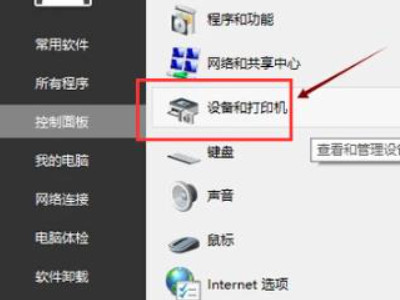
2Masukkan halaman Peranti dan Pencetak dan klik Print Server Properties.
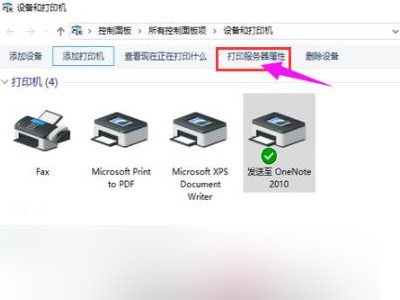
3Selepas mengklik pemacu dalam bar sifat di bahagian atas, klik Tambah di bahagian bawah.
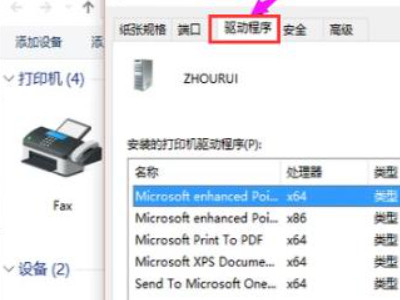
4Masukkan halaman Add Printer Driver Installation Wizard dan klik Next.
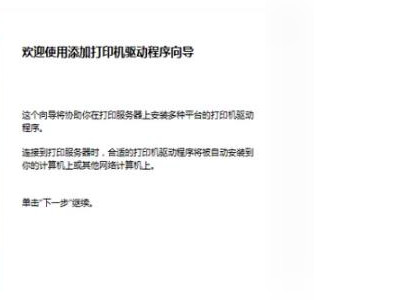
5Pilih mengikut nombor sistem operasi Jika anda salah memilih, anda tidak akan dapat menggunakannya.
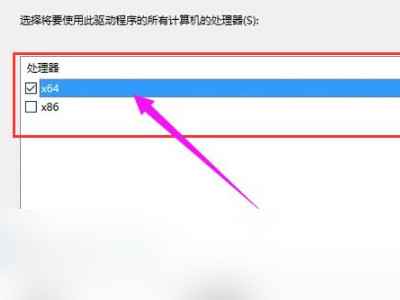
6Selepas memilih model pemacu pencetak, klik Seterusnya.
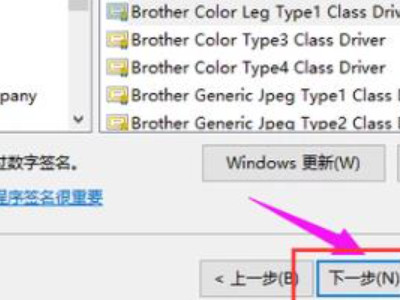
7Akhirnya kembali ke halaman Add Printer Driver Installation Wizard dan tunggu sehingga pemasangan selesai.

Ringkasan/Nota
Sebab mengapa pemandu pencetak tidak dapat dipasang biasanya kerana perkhidmatan pencetak yang disediakan oleh sistem Windows belum dimulakan, terdapat masalah dalam sistem, port pencetak rosak, atau komputer dijangkiti virus adalah perlu untuk menentukan keadaan sebenar dan menyelesaikannya.
Atas ialah kandungan terperinci Bagaimana untuk menyambung pencetak ke komputer Bagaimana untuk menambah pencetak secara manual pada komputer. Untuk maklumat lanjut, sila ikut artikel berkaitan lain di laman web China PHP!

